A renderização é uma parte central do design 3D e te oferece a possibilidade de gerar pixels atraentes a partir de polígonos. Neste tutorial, você aprenderá como renderizar seu projeto em Cinema 4D como uma imagem Multi-Pass para alcançar máxima flexibilidade na pós-produção. Seja para continuar processando seus projetos de design no Photoshop ou para otimizar para produção de vídeo – aqui está um guia passo a passo para você enfrentar esta tarefa de forma eficaz.
Principais descobertas
- A ativação da oclusão ambiental melhora a representação natural dos seus modelos.
- A utilização de renderização Multi-Pass oferece mais liberdade na pós-produção.
- O formato e as dimensões corretas são essenciais para seu projeto de impressão, por exemplo, no formato DIN A5.
Guia passo a passo
Passo 1: Ativação da Oclusão Ambiental
Para melhorar o efeito de sombra realista na sua renderização, ative a Oclusão Ambiental. Esta função garante que as áreas onde objetos ou polígonos se tocam sejam sombreadas de forma mais natural. Vá para as configurações de renderização e encontre na aba "Efeitos" a opção "Oclusão Ambiental". Ative-a e mantenha as configurações padrão, que já fornecem resultados satisfatórios.
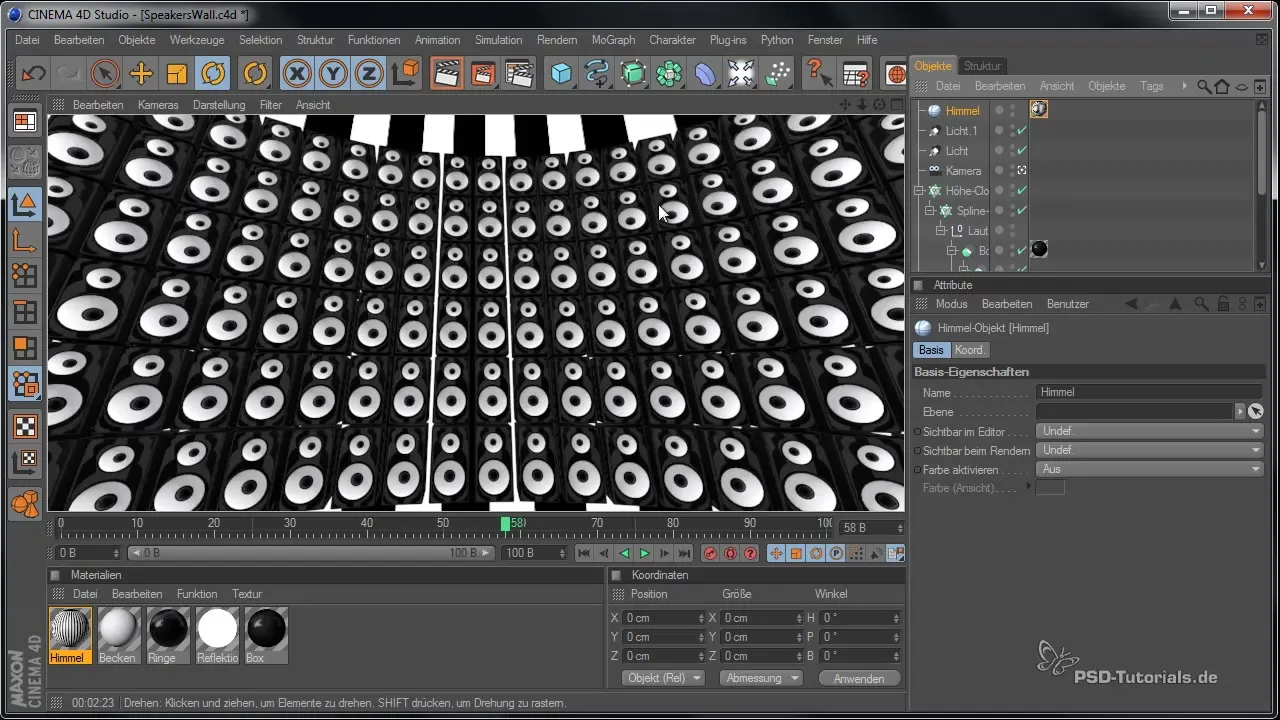
Passo 2: Seleção da Área de Renderização
Para acelerar o processo de renderização, escolha uma área menor do seu projeto. Isso torna mais rápido ao invés de renderizar toda a cena. Posicione a câmera de forma que a área selecionada se destaque bem. Certifique-se de que os objetos estejam claramente definidos e nítidos, e que a estética da "Speakers Wall" esteja em evidência.
Passo 3: Definição do Tamanho da Imagem para Impressão
A imagem final deve ter as dimensões corretas para impressão. O DIN A5 é um tamanho comum, e você deve almejar uma largura mínima de 2500 pixels. Defina a largura em 3000 pixels e a altura em 2000 pixels, para que sua imagem esteja otimamente preparada para a saída de impressão. Verifique a proporção no Photoshop para garantir que tudo esteja corretamente configurado.
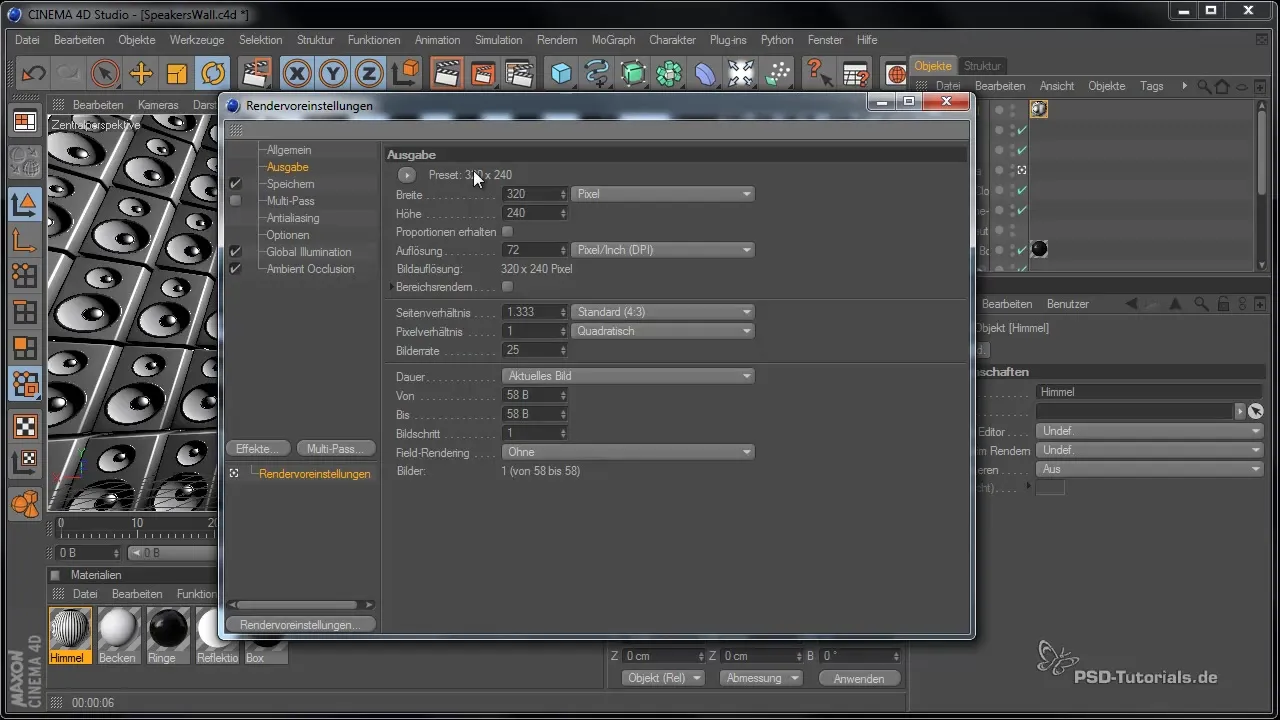
Passo 4: Ativar a Renderização Multi-Pass
Para permitir ajustes posteriores no Photoshop, você deve ativar a renderização Multi-Pass. Isso permite que você edite diferentes camadas de luz e efeitos individualmente mais tarde. Vá para as configurações de renderização e ative a opção de Renderização Multi-Pass. Certifique-se de que você salve todos os canais de luz necessários separadamente, o que dará liberdade na edição no Photoshop.
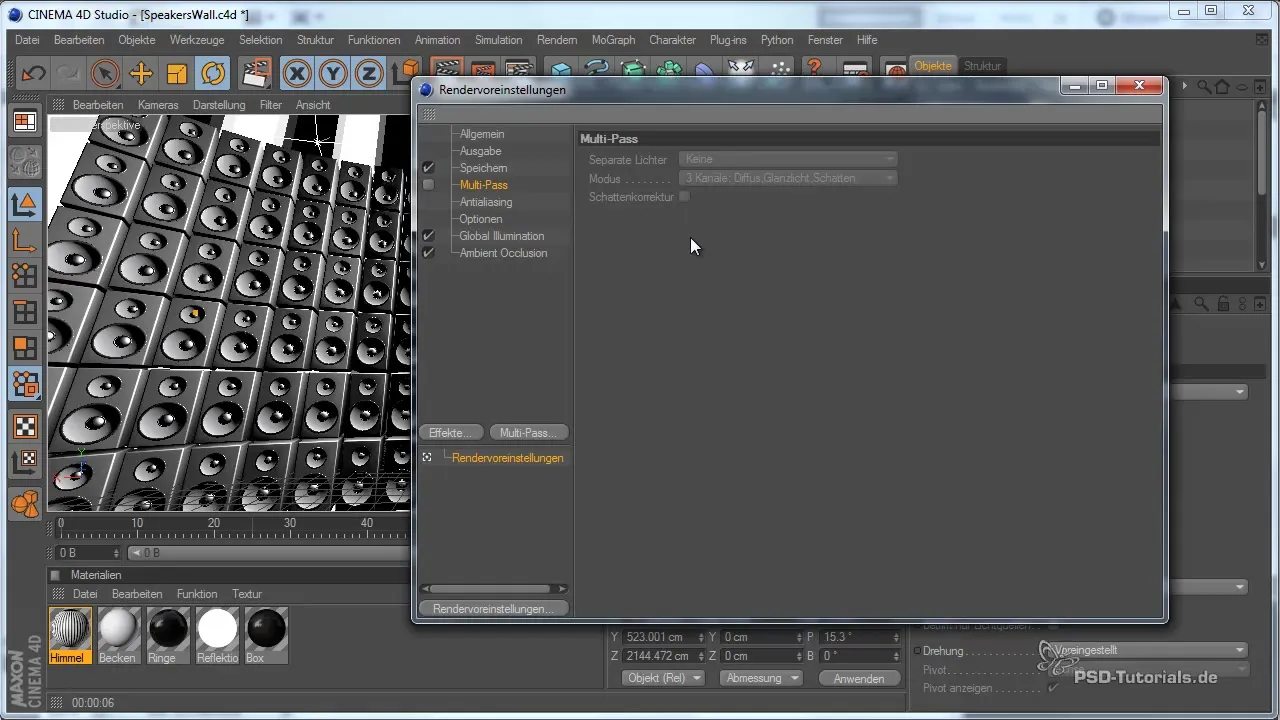
Passo 5: Seleção dos Canais Renderizáveis
Agora escolha os canais específicos para a renderização Multi-Pass. Esses canais podem incluir cores, sombras e reflexões. Você pode manter as opções padrão, mas há muitas opções disponíveis. Certifique-se de ativar pelo menos o canal Alpha para facilitar a recorte dos objetos posteriormente.
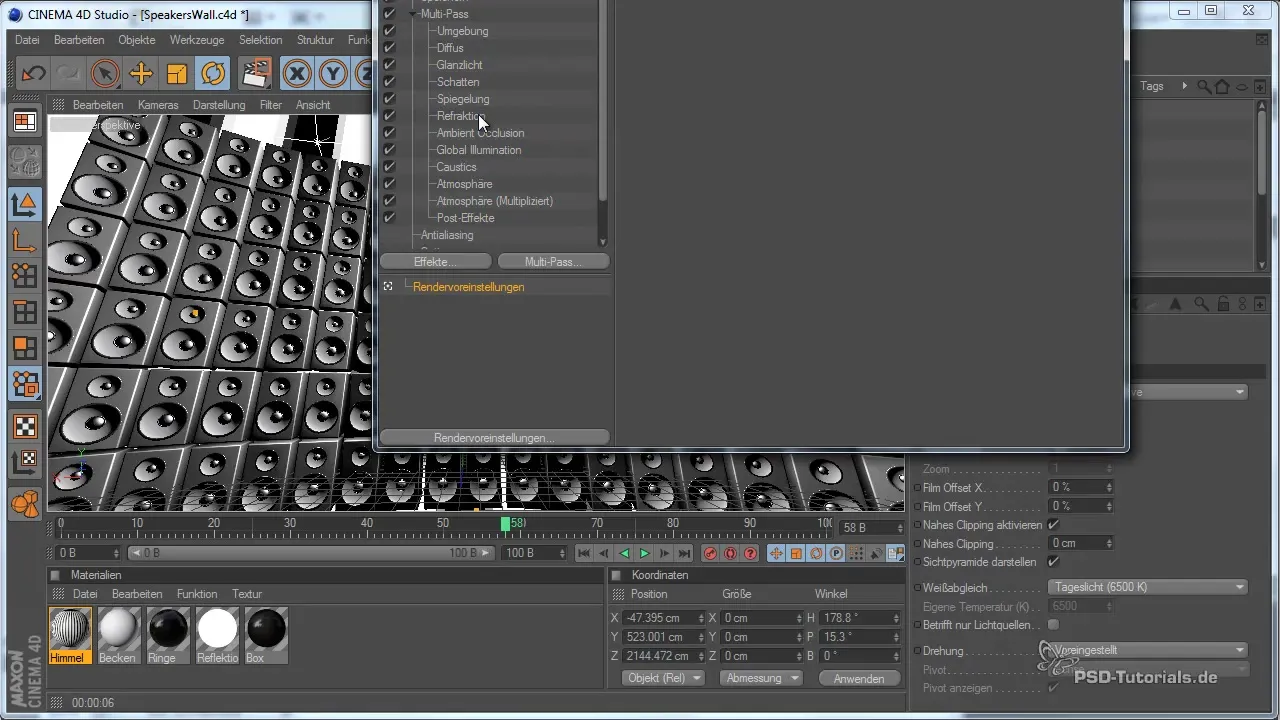
Passo 6: Renderizando a Imagem
Depois de fazer todas as configurações, é hora de renderizar a imagem. Clique no ícone do meio no gerenciador de imagens e inicie o processo de renderização. Esteja preparado para que o processo leve algum tempo, dependendo da complexidade e da resolução. Use esse tempo para realizar outras tarefas ou fazer uma pausa.
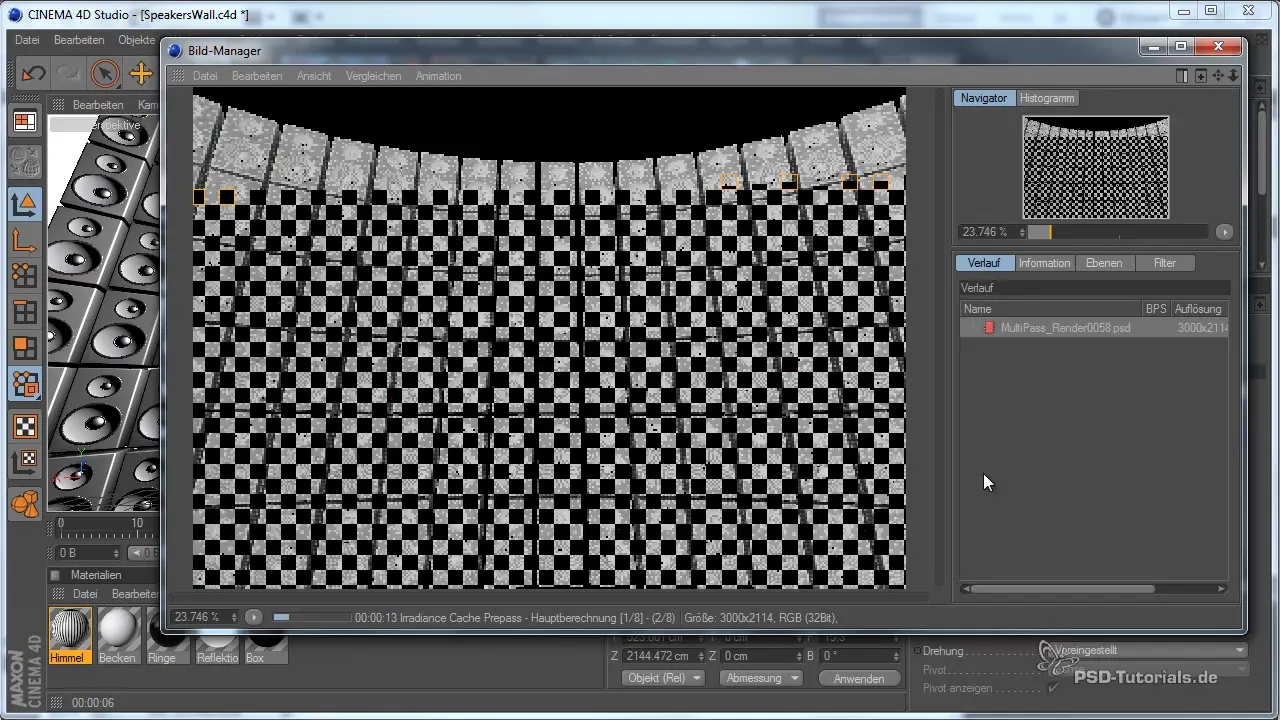
Passo 7: Verificação e Ajuste da Composição da Imagem
Após a primeira renderização, você pode verificar se a composição da imagem atende suas expectativas. Se você notar que partes do design estão faltando ou não estão posicionadas perfeitamente, interrompa o processo de renderização e ajuste a posição da câmera. Faça um zoom para fora para ter uma visão melhor de toda a "Speakers Wall" antes de renderizar novamente.

Passo 8: Conclusão e Edição no Photoshop
Uma vez que a imagem final tenha sido renderizada, abra-a no Photoshop. Aqui você tem controle total sobre as diferentes camadas criadas durante a renderização Multi-Pass. Você pode agora ajustar individualmente os diferentes efeitos de luz e sombra e tomar suas decisões de design finais. A flexibilidade que este processo oferece é crucial para a qualidade do seu produto final.
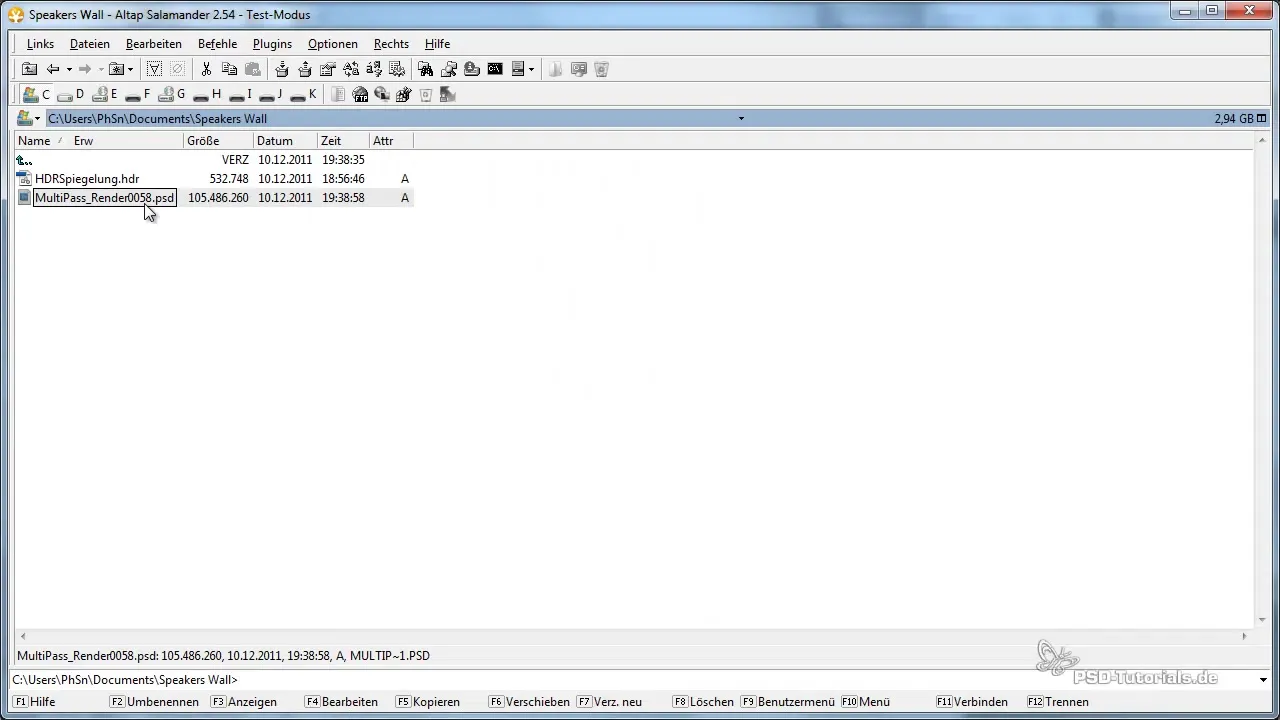
Resumo – Renderizando uma Imagem Multi-Pass no Cinema 4D para Ótimas Possibilidades de Edição
A renderização de um projeto com opções Multi-Pass no Cinema 4D abre enormes possibilidades de design no Photoshop. Com as configurações corretas, a ativação de efeitos importantes como a Oclusão Ambiental e a seleção de canais relevantes, você está otimamente preparado para otimizar seus designs e levá-los para o próximo nível.
Perguntas Frequentes
Como a Oclusão Ambiental melhora a minha renderização?A Oclusão Ambiental proporciona sombras realistas e melhora a representação natural de objetos que se tocam.
Por que a renderização Multi-Pass é importante?Ela oferece a você a oportunidade de editar vários efeitos individualmente e trabalhar de forma flexível com as condições de luz e sombra no Photoshop.
Quais formatos são os melhores para impressão?Para DIN A5, uma largura mínima de 2500 pixels deve ser utilizada, sendo recomendado 3000 pixels.
Posso usar outros formatos de arquivo?Sim, para animações, o formato RPF pode ser útil para armazenar informações adicionais como profundidade em um arquivo.
Quanto tempo leva para renderizar uma imagem complexa?O tempo de renderização pode variar, dependendo da complexidade e da resolução escolhida, neste caso durou cerca de 24 minutos.


